Jednostavan i brz vodič za root-anje Androida

Nakon što rootate svoj Android telefon, imate potpuni pristup sustavu i možete pokretati mnoge vrste aplikacija koje zahtijevaju root pristup.
Ne obećavaju sve aplikacije da će biti dobre kada je u pitanju pristup vašim mobilnim podacima. Pokušavate svaki trik poznat čovjeku kako biste koristili što manje mobilnih podataka, ali ponekad nemate izbora nego blokirati pristup internetu za tu aplikaciju koja se loše ponaša.
No, budući da imate aplikacije koje koriste onoliko mobilnih podataka koliko je obećano, to se može promijeniti ažuriranjem. Dobra vijest je da u postavkama vašeg Android uređaja postoji opcija koja vam omogućuje blokiranje pristupa internetu za određene aplikacije.
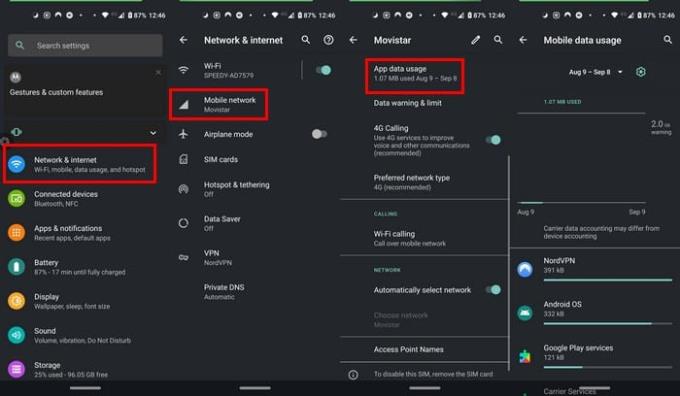
Ako ne želite instalirati još jednu aplikaciju, postoji način na koji određene aplikacije pristupaju internetu. Ići:
Dodirnite aplikaciju čiji pristup internetu želite blokirati i isključite opciju Pozadinski podaci. Da biste postavili ograničenje na sve aplikacije, uvijek možete uključiti Uštedu podataka. Da biste ga uključili, idite na Postavke > Ušteda podataka.
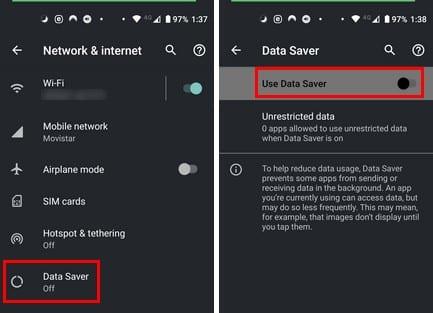
Postavke Androida na vašem uređaju možda neće učiniti sve što trebate. U tom slučaju uvijek možete preuzeti popularnu aplikaciju za blokiranje interneta pod nazivom NetGuard – No Root Firewal l.
Aplikacija je onemogućena prema zadanim postavkama nakon što je instalirate. Da biste ga uključili, pritisnite prekidač u gornjem lijevom kutu. Za traženje određene aplikacije koju želite blokirati, možete koristiti alat za pretraživanje koji se također nalazi na vrhu.
Dodirom na neravne linije u gornjem desnom kutu pristupit ćete opcijama kao što su Prikaži aplikacije bez interneta, Prikaži onemogućene aplikacije, Sortiraj po imenu i Sortiraj po uid-u.
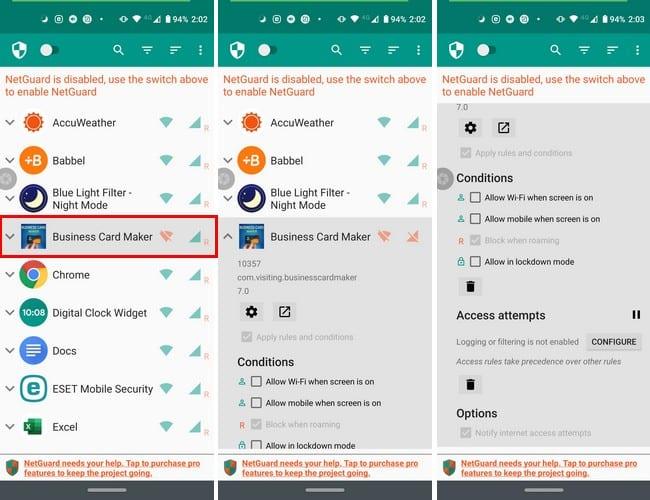
Možete podesiti postavke za svaku aplikaciju dodirom na nju. Nakon što dodirnete aplikaciju, pojavit će se dodatne značajke. Na primjer, možete provjeriti opcije za Dopusti WiFi kada je zaslon uključen, Dopusti mobilni kada je zaslon uključen, Dopusti u načinu zaključavanja i Blokiraj u roamingu.
Značajke koje možete koristiti na svom Androidu kada je u pitanju blokiranje pristupa internetu za određene aplikacije razlikuju se ovisno o vašem uređaju. No, uz aplikaciju svi korisnici Androida mogu koristiti iste značajke, bez obzira na verziju Androida ili model uređaja.
Nakon što rootate svoj Android telefon, imate potpuni pristup sustavu i možete pokretati mnoge vrste aplikacija koje zahtijevaju root pristup.
Tipke na vašem Android telefonu ne služe samo za podešavanje glasnoće ili buđenje zaslona. Uz nekoliko jednostavnih podešavanja, mogu postati prečaci za brzo fotografiranje, preskakanje pjesama, pokretanje aplikacija ili čak aktiviranje značajki za hitne slučajeve.
Ako ste ostavili laptop na poslu i imate hitan izvještaj koji trebate poslati šefu, što biste trebali učiniti? Upotrijebiti svoj pametni telefon. Još sofisticiranije, pretvorite svoj telefon u računalo kako biste lakše obavljali više zadataka istovremeno.
Android 16 ima widgete za zaključani zaslon koje vam omogućuju promjenu zaključanog zaslona po želji, što ga čini mnogo korisnijim.
Android način rada Slika u slici pomoći će vam da smanjite videozapis i gledate ga u načinu rada slika u slici, gledajući videozapis u drugom sučelju kako biste mogli raditi i druge stvari.
Uređivanje videa na Androidu postat će jednostavno zahvaljujući najboljim aplikacijama i softveru za uređivanje videa koje navodimo u ovom članku. Pobrinite se da ćete imati prekrasne, čarobne i elegantne fotografije za dijeljenje s prijateljima na Facebooku ili Instagramu.
Android Debug Bridge (ADB) je moćan i svestran alat koji vam omogućuje mnoge stvari poput pronalaženja logova, instaliranja i deinstaliranja aplikacija, prijenosa datoteka, rootanja i flashanja prilagođenih ROM-ova te stvaranja sigurnosnih kopija uređaja.
S aplikacijama s automatskim klikom. Nećete morati puno raditi prilikom igranja igara, korištenja aplikacija ili zadataka dostupnih na uređaju.
Iako ne postoji čarobno rješenje, male promjene u načinu punjenja, korištenja i pohranjivanja uređaja mogu uvelike usporiti trošenje baterije.
Telefon koji mnogi ljudi trenutno vole je OnePlus 13, jer osim vrhunskog hardvera, posjeduje i značajku koja postoji već desetljećima: infracrveni senzor (IR Blaster).







